电脑怎么拷贝u盘 U盘中的文件如何复制到电脑
更新时间:2023-11-15 17:48:12作者:yang
电脑怎么拷贝u盘,在现代社会中电脑已经成为我们生活中不可或缺的工具之一,而U盘作为一种便携式存储设备,也被广泛应用于各个领域。当我们需要将U盘中的文件复制到电脑上时,却有时会感到困惑。究竟应该如何高效地拷贝U盘中的文件到电脑呢?本文将为大家详细介绍并探讨这一问题,帮助大家更好地应对这一常见操作。
操作方法:
1.想把U盘中的内容复制到电脑上,首先需要找到电脑上的“USB接口”。将U盘插入接口然后连接到电脑中。

2.把U盘插入电脑接口中后,等待电脑自动识别“U盘”,识别以后再进行下一步操作。
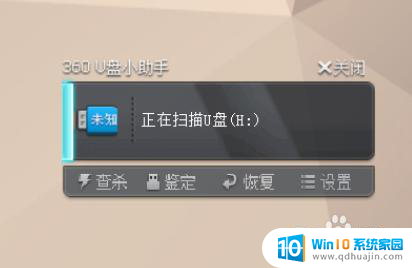
3.把U盘插入电脑,等电脑识别完成以后,紧接着就可以点击“打开U盘”,然后就能看到里面的内容。
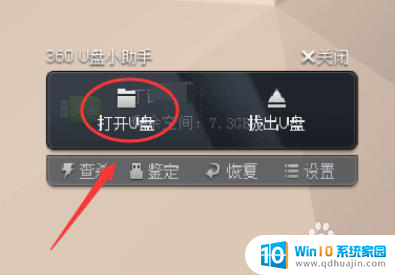
4.打开U盘以后,找到自己要给电脑上复制的内容。右击选中的“文件”,然后可以选择复制,也可以选择剪切。

5.复制或者剪切U盘上的内容以后,找到电脑中要放文件的位置。然后按“Ctrl”+“V”键或者是右击粘贴就可以了。
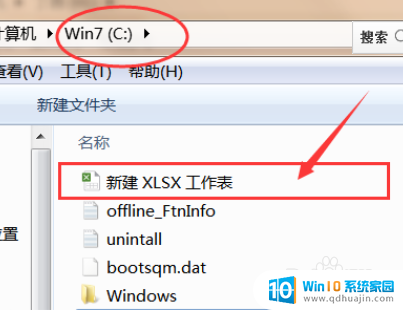
以上就是电脑如何拷贝U盘的全部内容,有需要的用户可以按照以上步骤进行操作,希望对大家有所帮助。
电脑怎么拷贝u盘 U盘中的文件如何复制到电脑相关教程
热门推荐
电脑教程推荐
win10系统推荐
- 1 萝卜家园ghost win10 64位家庭版镜像下载v2023.04
- 2 技术员联盟ghost win10 32位旗舰安装版下载v2023.04
- 3 深度技术ghost win10 64位官方免激活版下载v2023.04
- 4 番茄花园ghost win10 32位稳定安全版本下载v2023.04
- 5 戴尔笔记本ghost win10 64位原版精简版下载v2023.04
- 6 深度极速ghost win10 64位永久激活正式版下载v2023.04
- 7 惠普笔记本ghost win10 64位稳定家庭版下载v2023.04
- 8 电脑公司ghost win10 32位稳定原版下载v2023.04
- 9 番茄花园ghost win10 64位官方正式版下载v2023.04
- 10 风林火山ghost win10 64位免费专业版下载v2023.04